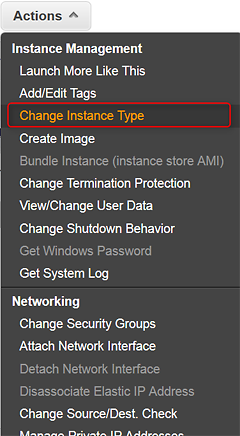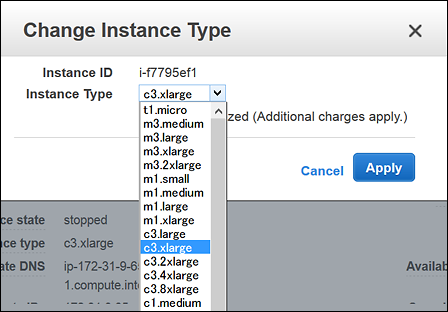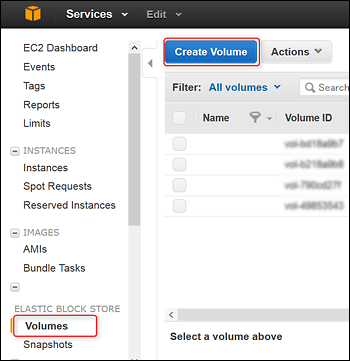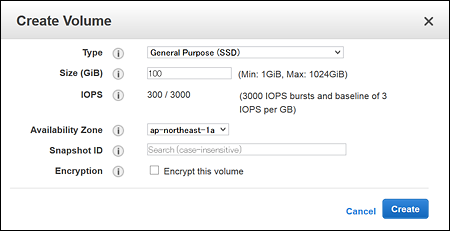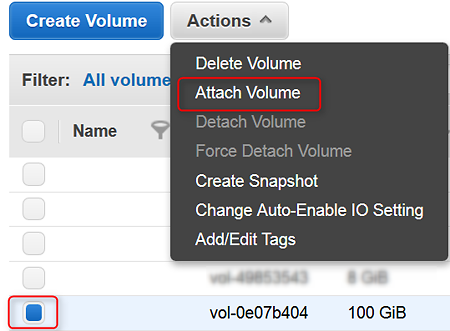EC2のインスタンスタイプを変更する:AWS Tips
AWS Tipsでは、Amazon Web Services(AWS)を利用する際の手順やちょっとした設定のノウハウなどをご紹介します。今回は、「AWSを使い始めてみたけれど、リソースが足りない!」というときに役立つTipsです。
Amazon Web Services(AWS)をはじめとするクラウド環境や仮想化環境でサーバーを運用する場合、物理的なサーバーとは異なり、途中で容量やスペックを変更できます。このためあらかじめピーク設計を行わずとも、運用を開始してから負荷状況を監視し、過不足があればスペックを変更するという方法によって、大きなコストメリットを享受できます。
インスタンスタイプを変更する
AWS EC2を導入し、運用しているうちにスペックが足りなくなった! そんなときはインスタンスタイプの変更を行いましょう。
AWSではインスタンスタイプを変更することによって、vCPUやメモリの割り当てを変更できます。
インスタンスを変更するには、[Actions]から[Change Instance Type]を選択し、変更するインスタンスタイプを選択します。
このときにはスペックアップだけではなく、スペックダウンも選択できます。実際の負荷状況を測定してからインスタンスタイプを調整することが可能です。
ただし、インスタンスタイプを変更する際には、インスタンスが停止状態である必要があります。システム停止をさせずにインスタンスタイプを変更したい場合には、ELB(Elastic Load Balancing)を用いて稼働インスタンスを確保しながら順次変更を行うなどの対処が必要になります。
ディスク容量の変更
ディスク容量が足りなくなった場合には、ディスク割り当てを変更して再度割り当てる方法と、現在のインスタンスに割り当てるディスクを追加する方法があります。
ディスク割り当ての変更を行うには、インスタンスを新規に作成する必要があります。インスタンスからAMIを作成し、このAMIから新しいインスタンスを作成するときにディスク容量を変更できます。
インスタンスの新規作成を行わずに、現在のインスタンスに割り当てたディスク容量を増やしたい場合は、新しいボリュームを追加します。[Volumes]メニューで[Create Volume]から追加したい容量のVolumeを作成します。
作成したVolumeを選択し、[Attach Volume]を行うことにより、既存のインスタンスにディスクを追加することができます。
ディスクの追加は、停止中のインスタンスだけでなく、起動中のインスタンスに対しても実行できます。
追加したディスクはOSにて認識、フォーマットする必要があります。Amazon LinuxやWindowsの場合は再起動することで自動的に認識割り当てが行われますが、その他のLinuxの場合は、手動でフォーマット、マウントを行う必要があります。
AWSでは利用量に応じた課金がなされますので、その時々で適切なインスタンスタイプ、ディスク容量を割り当てることでコストを最適化できます。しかも、スペックの変更はごく短時間で実施することができます。このため、試験的にMicro instancesで動かし始めたシステムを本番化する、といった具合に、気軽にAWSを使い始めることができるのではないでしょうか。
伊藤覚宏
好きなAWSサービスはRDS
サーバーワークス テクニカルチーム、Zabbix Certified Specialist for Large Environments、Red Hat Certified Virtualization Administrator、VMware Certified Professional 4
通信系SIerにてZabbixエンジニアとして監視システムの構築、保守、マニュアル作成、研修講師などを担当。VMwareに関わる業務を長く担当し、VMwareベースのバーチャルプライベートクラウド基盤の構築、保守およびバックエンドサポートを担当。2014年にサーバーワークスに入社、システム監視を専門領域とし、AWSシステム構築エンジニア、プロジェクトリーダーのほか、クラウド研修講師などを行っている。
Copyright © ITmedia, Inc. All Rights Reserved.